在数字时代,我们经常会在浏览网页时遇到感兴趣的视频,UC浏览器作为一个广受欢迎的移动浏览工具,提供了便捷的视频缓存功能,让离线观看成为可能。然而,用户有时可能会想要将这些缓存的视频转移到其他设备上观看或是保存起来,这一过程对于一些人来说可能稍显神秘。本文将为您揭示如何顺利导出UC浏览器中已缓存的视频文件,让您能够更加灵活地管理和享受您的数字内容。我们将一步步指导您找到隐藏在浏览器文件夹深处的视频宝藏,无论是为了学习资料备份还是个人娱乐需求,都能轻松实现。请注意,操作过程中请确保遵守版权法规,只处理您有权使用的视频内容。
在uc浏览器中导出缓存视频有两种方法:1.通过文件管理器进入uc浏览器的缓存目录,找到并复制后缀为“.mp4”或“.mkv”的文件;2.使用第三方软件如“cacheviewer”或“Videocacheviewer”自动扫描并导出视频,但需确保视频完全加载且合法使用。
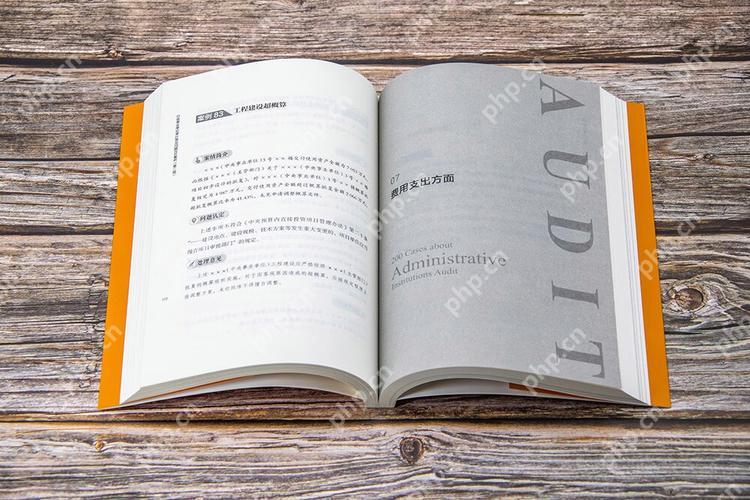
UC浏览器的正在缓存的视频可以通过几种方法导出,但需要注意的是,具体的操作步骤可能会因设备和浏览器版本的不同而有所变化。
如何在UC浏览器中找到并导出缓存的视频UC浏览器会在设备的内部存储或sd卡中保存缓存的视频。通常,这些文件存储在浏览器的缓存文件夹中。可以通过文件管理器进入UC浏览器的缓存目录,找到后缀为“.mp4”或“.mkv”的文件,这些就是你正在缓存的视频文件。将这些文件复制到你想要保存的位置即可导出。
如何使用第三方软件导出UC浏览器的缓存视频如果你觉得手动查找缓存文件太麻烦,可以使用一些第三方软件,如“CacheViewer”或“VideoCacheViewer”。这些软件可以自动扫描并列出UC浏览器中缓存的所有视频文件,然后你可以选择导出你需要的视频。这种方法虽然需要下载额外的软件,但操作起来更为简便。
导出UC浏览器缓存视频时的常见问题及解决方法在导出过程中,你可能会遇到一些问题,比如文件损坏或无法播放。这通常是因为视频尚未完全缓存完毕。解决方法是等待视频完全加载完毕再进行导出操作。另外,如果缓存文件被加密或格式不兼容,可能需要使用专业的视频转换软件进行处理。
法律和道德方面的考虑在导出和使用这些缓存的视频时,请确保你拥有合法的使用权。未经授权复制和传播版权内容可能会导致法律问题。因此,在进行任何操作之前,请确认你有权这样做。
其他浏览器的缓存视频导出方法除了UC浏览器,其他浏览器如Chrome、Firefox等也有类似的缓存机制。如果你对这些浏览器感兴趣,可以参考它们的官方文档或相关论坛,了解如何导出它们的缓存视频。每个浏览器的具体操作步骤可能会有所不同,但基本原理是相似的。
以上就是uc浏览器的正在缓存视频怎么导出的详细内容,更多请关注其它相关文章!


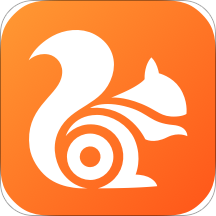









 相关攻略
相关攻略
 近期热点
近期热点